win10系统远程连接在哪里 Win10怎么设置远程桌面
更新时间:2024-01-24 18:09:12作者:yang
在现代科技的推动下,远程连接成为了我们工作和生活中不可或缺的一部分,而Win10系统作为目前最流行的操作系统之一,在远程连接方面也提供了便捷的设置。究竟Win10系统的远程连接功能位于何处?如何设置远程桌面?接下来我们将一一为您解答。无论是在办公室工作,还是在家中远程控制电脑,Win10系统的远程连接功能将为您带来便利和高效。让我们一起来了解这一功能的设置吧!
操作方法:
1.在Win10系统下使用“WIN+R”组合快捷键打开运行对话框,然后输入“mstsc",点击确定,如下图所示。
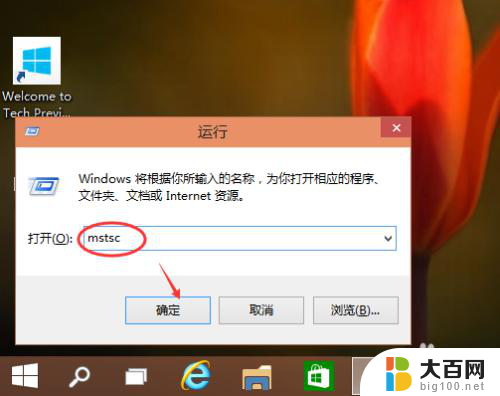
2.点击确定后,可以快速的找到Win10的远程桌面并打开。在远程桌面输入地址,点击连接就可以连接远程了,如下图所示。
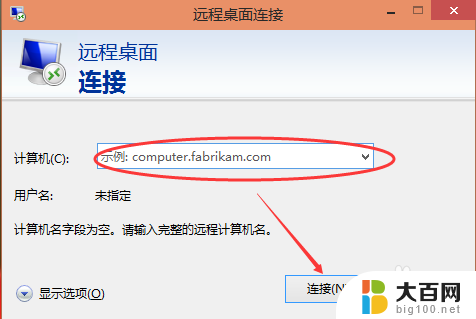
以上是关于win10系统远程连接位置的全部内容,如果您遇到相同的问题,可以参考本文中提到的步骤进行修复,希望对大家有所帮助。
win10系统远程连接在哪里 Win10怎么设置远程桌面相关教程
- win10远程连接在哪里 Win10远程桌面功能在哪里设置
- windows10怎么设置远程连接 Win10远程桌面连接的设置步骤
- Win10电脑远程桌面连接在哪?快速找到远程桌面连接方法!
- windows10远程连接在哪 Win10远程桌面连接打开方法
- 设置开启远程桌面连接 win10如何使用远程桌面连接
- w10 桌面远程 Win10远程桌面连接设置方法
- mac 远程 win10 苹果电脑Mac如何设置远程桌面连接win10
- win10远程登录win7 WIN10如何设置远程桌面连接WIN7电脑
- win10能远程控制win7吗 WIN10如何设置远程桌面连接WIN7电脑
- windows10家庭版如何远程桌面 win10家庭版远程连接桌面教程
- win10c盘分盘教程 windows10如何分区硬盘
- 怎么隐藏win10下面的任务栏 Win10任务栏如何隐藏
- win10系统文件搜索功能用不了 win10文件搜索功能无法打开怎么办
- win10dnf掉帧严重完美解决 win10玩地下城掉帧怎么解决
- windows10ie浏览器卸载 ie浏览器卸载教程
- windows10defender开启 win10怎么设置开机自动进入安全模式
win10系统教程推荐
- 1 windows10ie浏览器卸载 ie浏览器卸载教程
- 2 电脑设置 提升网速 win10 如何调整笔记本电脑的网络设置以提高网速
- 3 电脑屏幕调暗win10 电脑屏幕调亮调暗设置
- 4 window10怎么一键关机 笔记本怎么使用快捷键关机
- 5 win10笔记本怎么进去安全模式 win10开机进入安全模式步骤
- 6 win10系统怎么调竖屏 电脑屏幕怎么翻转
- 7 win10完全关闭安全中心卸载 win10安全中心卸载教程详解
- 8 win10电脑怎么查看磁盘容量 win10查看硬盘容量的快捷方法
- 9 怎么打开win10的更新 win10自动更新开启教程
- 10 win10怎么关闭桌面保护 电脑屏幕保护关闭指南